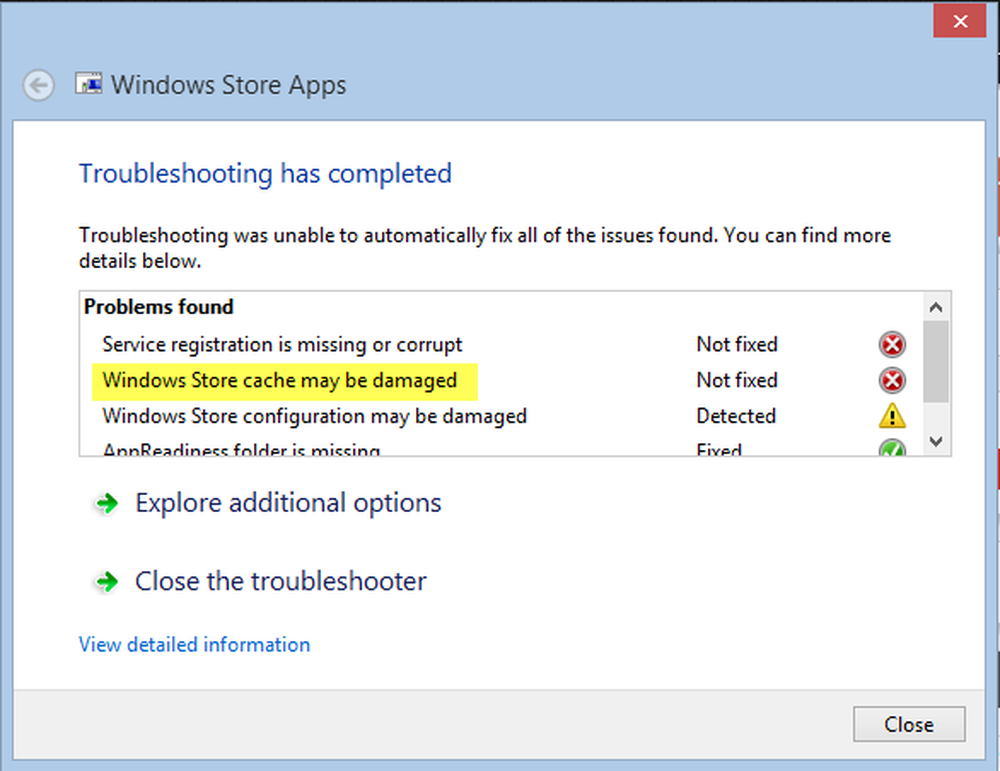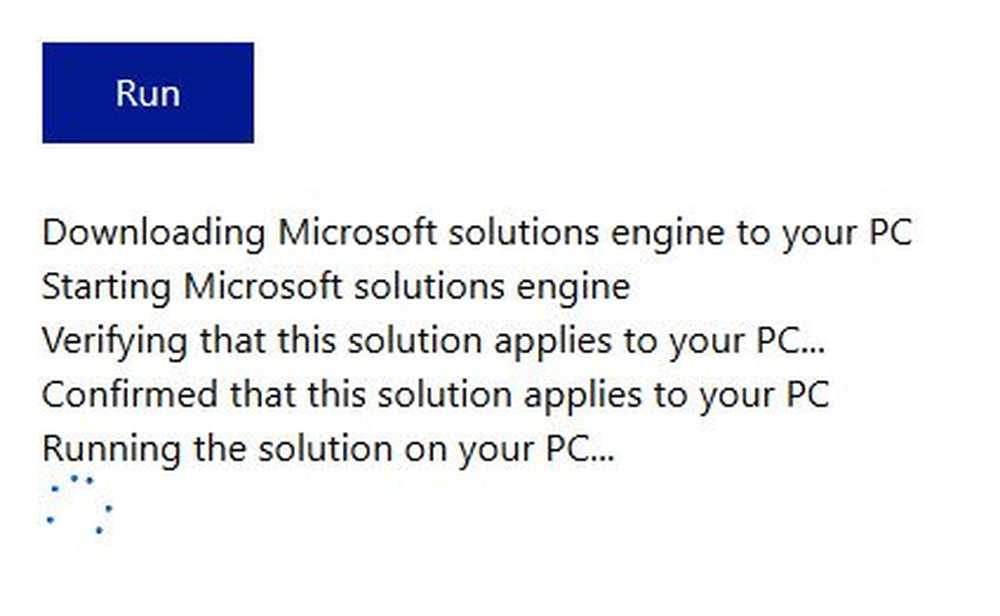Windows Store-apps werken niet? Reparatie van Windows-apps in Windows 10/8

Het Windows 10/8 besturingssysteem biedt een eenvoudige manier om repareer de Windows Store-apps, zouden ze niet goed moeten werken. Als er een probleem is met een app wanneer je op een app klikt om deze te openen, merk je dat deze gewoon crasht en sluit, en je krijgt het startscherm opnieuw te zien.
Windows 8-apps werken niet - WindowsApps repareren
Deze keer ziet u echter een klein 'x'-teken aan de rechteronderkant van de tegel, wat aangeeft dat er iets mis is met deze specifieke app. Het zou kunnen zijn voor een ingebouwde app of zelfs een app van derden. Als je dit ziet, is het goed mogelijk dat er een probleem of fout was toen een app-pakket voor het eerst werd geïnstalleerd. Soms is bekend dat het wachten op het startscherm gedurende 5-10 minuten het probleem automatisch oplost. Als dit niet helpt, controleer dan of er updates zijn en download en installeer ze.

Deze app kan niet openen en moet worden gerepareerd
Als het niet helpt, klik er dan nog een keer op. Deze keer zal het worden weergegeven Deze app kan niet openen bericht. Om af te sluiten, kunt u klikken op Sluiten. Om het te repareren, klikt u op de Ga naar de winkel link.

U ziet nu een bericht waarin staat dat Deze app moet worden gerepareerd.

Als je op Repair klikt, wordt de app gerepareerd. Effectief wordt de app opnieuw geïnstalleerd met alle standaardinstellingen intact.
Nadat de app is gerepareerd, wordt rechtsboven een melding weergegeven dat de app is geïnstalleerd.
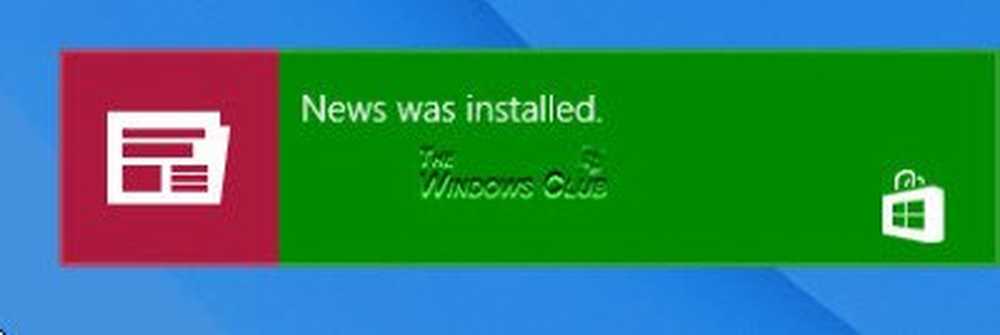
Als u nu probeert de app te openen, ziet u dat deze correct wordt geopend.
TIP: Windows 10 gebruikers kunnen Windows 10-apps opnieuw instellen via Instellingen.
Als het nog steeds, niet helpt, wilt u misschien deze links controleren:- Problemen met Apps oplossen en oplossen met Windows Apps Troubleshooter
- Windows Tiles werken niet
- Kan apps niet installeren vanuit Windows Store
- Fout 0x80073cf9 tijdens het installeren van apps vanuit Windows Store in Windows
- Foutcode 0x8024600e bij het installeren of bijwerken van Windows Store-apps
- Kan Windows Store-applicaties niet updaten in Windows
- Willekeurige Windows-app crasht en bevriest
- Reset Windows Store Cache in Windows
- Windows Store-apps crashen in Windows door Clean Uninstall uit te voeren met PowerShell
- Hoe Windows Store-apps opnieuw te registreren.